Certifique-se de que sua conexão de rede está funcionando bem
- O código de erro 0x8007003a é um problema com o compartilhamento de arquivos ou conectividade de rede no sistema operacional Windows.
- Caminho de rede incorreto ou falta de permissão de rede pode gerar esse erro para você.
- Tente restaurar o sistema ou execute a solução de problemas de rede para resolver o problema.
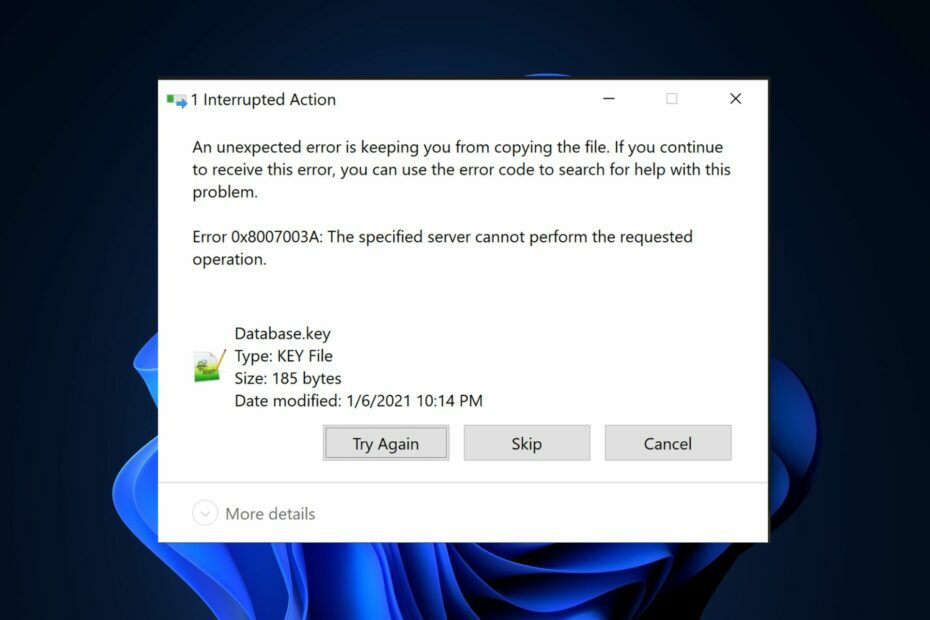
xINSTALE CLICANDO NO ARQUIVO PARA DOWNLOAD
- Baixar Outbyte Driver Updater.
- Inicie-o no seu PC para encontrar todos os drivers problemáticos.
- Depois, clique Atualizar e aplicar selecionado para obter as versões mais recentes do driver.
- OutByte Driver Updater foi baixado por 0 leitores deste mês.
Alguns usuários no fórum da Comunidade Microsoft e até mesmo alguns de nossos leitores relataram recentemente que eles encontraram o código de erro 0x8007003a, mas parecem não saber o que significa ou como corrigir isto.
Este código de erro 0x8007003a está relacionado a alguns erros encontrados quando os usuários tentam compartilhar arquivos de uma unidade de rede para o PC deles. Neste artigo, mostraremos o que o causa e quais correções aplicar.
O que causa o erro 0x8007003a?
Esse erro geralmente ocorre em cenários que envolvem compartilhamento de arquivos de rede ou comunicação entre computadores. Abaixo estão algumas causas comuns para encontrar o erro 0x8007003a:
- Problemas de conectividade de rede – Problemas de hardware de rede ou configurações incorretas entre os computadores envolvidos geralmente levam ao erro.
- Configurações de firewall ou antivírus – Às vezes, firewall ou software antivírus pode bloquear o acesso à rede, levando ao código de erro 0x8007003a.
- Caminho de rede incorreto – Se você estiver tentando acessar uma pasta compartilhada ou um recurso de rede usando um caminho de rede incorreto ou inválido, o erro pode ocorrer.
- Permissões de rede – Falta de necessário permissões para acessar o recurso compartilhado ou pasta, o código de erro 0x8007003a pode ser acionado.
Agora que você conhece alguns dos possíveis motivos por trás do código de erro 0x8007003a, vamos prosseguir com as possíveis correções.
Como posso corrigir o erro 0x8007003a?
Antes de qualquer coisa, faça as seguintes verificações preliminares:
- Certifique-se de que os cabos estejam conectados firmemente.
- Verifique se sua conexão de rede está estável e funcionando corretamente.
- Verifique se o caminho de rede que você está usando está correto e formatado corretamente.
- Desative temporariamente seu firewall ou software antivírus.
- Certifique-se de ter as permissões necessárias.
Depois de confirmar as verificações acima, se o problema persistir, você poderá prosseguir para a próxima seção para obter soluções avançadas.
1. Execute a solução de problemas de rede
- aperte o janelas chave + EU para abrir o Configurações aplicativo.
- Vá para Sistema e clique em solucionar problemas. Em seguida, clique em Outros solucionadores de problemas.
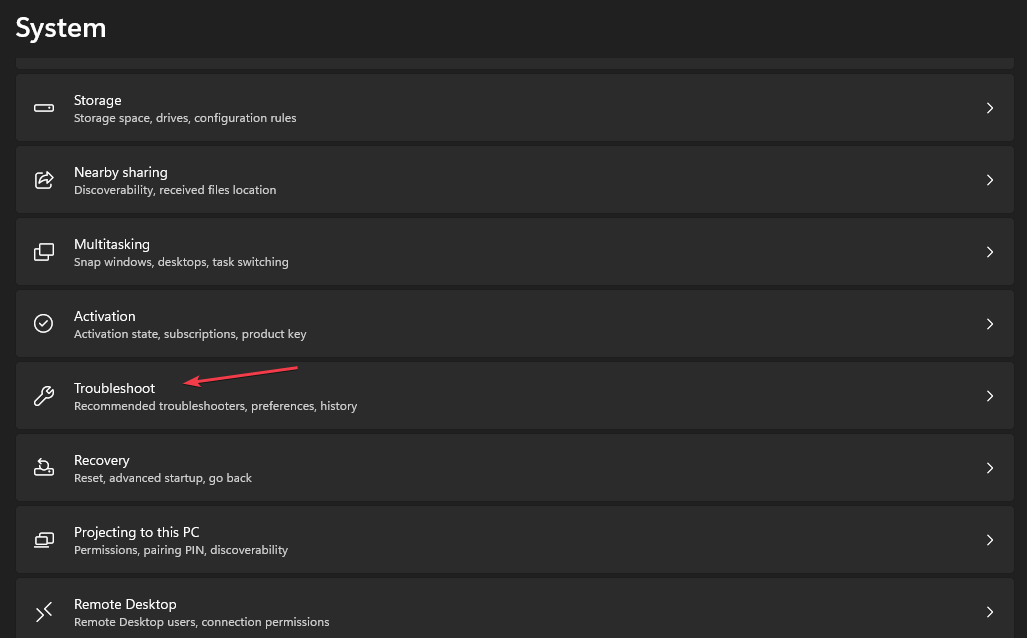
- Localize o Rede e Internet e clique no Correr botão ao lado.
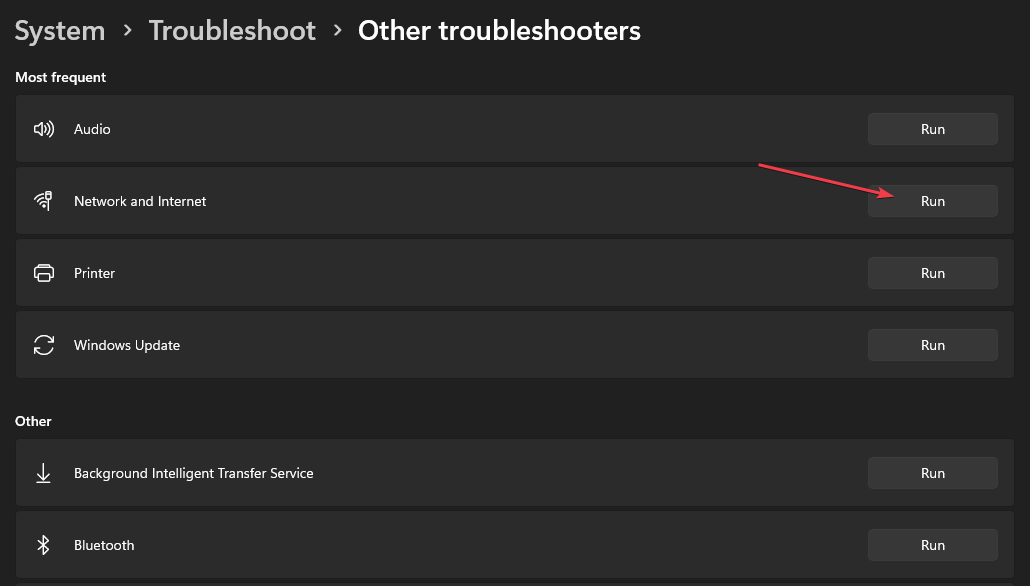
- Siga as recomendações na tela para concluir o processo de solução de problemas.
A solução de problemas de rede tentará detectar e resolver quaisquer problemas relacionados à rede.
2. Reinicie os serviços do servidor e da estação de trabalho
- aperte o janelas chave + R para abrir o Correr caixa de diálogo de comando. Tipo services.msc na caixa de diálogo e pressione Digitar.
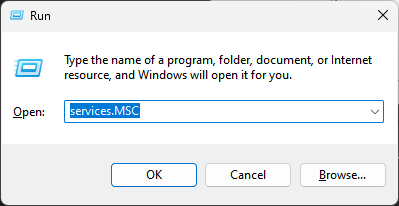
- Agora, no Serviços janela, localize o serviço do servidor (no computador que hospeda o recurso compartilhado) e o Serviço de estação de trabalho (no computador tentando acessar o recurso compartilhado).

- Clique com o botão direito do mouse em cada serviço e selecione Reiniciar no menu de contexto.
Reiniciar esses serviços pode ajudar a resolver quaisquer problemas temporários relacionados a 0x8007003a ao copiar arquivos e acessar recursos de rede. Agora, verifique se o problema foi corrigido.
3. Atualize seus drivers de rede
- Clique com o botão esquerdo no Começar menu e selecione Gerenciador de Dispositivos.
- Em seguida, expanda o Adaptadores de rede categoria, clique com o botão direito do mouse no adaptador de rede que deseja atualizar e selecione Atualizar driver no menu de contexto.
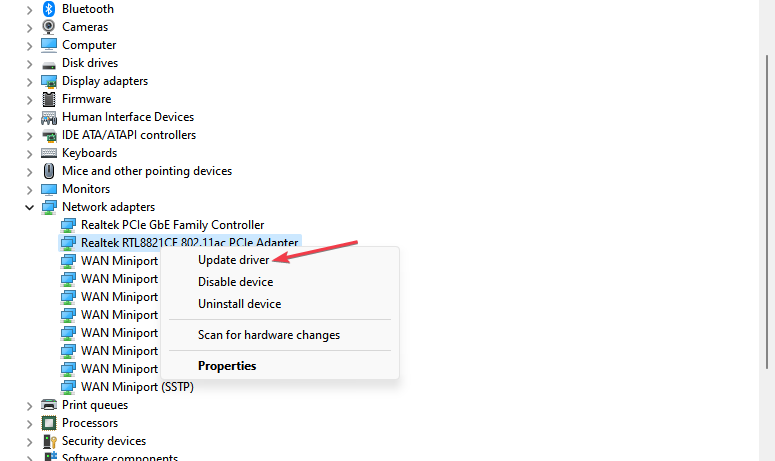
- A seguir, selecione o Pesquise drivers automaticamente opção para iniciar uma pesquisa do Windows.

- Siga as instruções na tela para concluir a instalação.
Atualizar seus drivers de rede deve ajudar a eliminar todos os problemas de conexão de rede. Você também pode explorar este guia para saber como atualize manualmente seus drivers de rede no Windows 11.
- Erro de entrada não suportada: por que acontece e como corrigi-lo
- 0x8031004a Código de erro do Windows Update: como corrigi-lo
- O que é ntkrnlpa.exe e como corrigir seus erros BSOD?
4. Execute uma restauração do sistema
- aperte o janelas + R chaves para abrir o Correr caixa de diálogo de comando. Tipo rstrui no campo de texto e pressione Digitar.
- Escolher Restauração do sistema sob Proteção do sistema aba.

- Clique Próximo para prosseguir.

- Selecione o ponto de restauração desejado e clique em Próximo.

- Clique no Terminar botão para confirmar sua seleção e reiniciar seu PC.
A restauração do sistema deve ajudar a reverter seu PC para um estado perfeito antes do código de erro 0x8007003a. Lembrar de criar um ponto de restauração do sistema antes de executar uma restauração do sistema ou usar uma criada pelo seu sistema.
E é isso sobre como corrigir o código de erro 0x8007003a ao copiar arquivos. Caso você esteja enfrentando problemas semelhantes em código de erro 0x8007003b, verifique nosso guia especializado para obter 7 correções rápidas a serem aplicadas.
Além disso, se você estiver enfrentando transferências de arquivos lentas ou lentas, pode explorar nosso guia detalhado para dicas para acelerar a transferência de arquivos em seu PC com Windows 11.
Sinta-se à vontade para usar a seção de comentários abaixo se tiver alguma dúvida ou sugestão sobre esse problema.
Ainda está com problemas? Corrija-os com esta ferramenta:
PATROCINADAS
Alguns problemas relacionados ao driver podem ser resolvidos mais rapidamente usando uma solução de driver personalizada. Se você ainda estiver tendo problemas com seus drivers, basta instalar Atualizador de Driver OutByte e colocá-lo em funcionamento imediatamente. Assim, deixe-o atualizar todos os drivers e corrigir outros problemas do PC rapidamente!
![Resolvido: falha na sonda ARP suspeita [Wi-Fi, Ethernet]](/f/b0d55fd006cbc811ee1ae5cc507fe4c8.png?width=300&height=460)